如何解决Mac电脑编辑文件并保存时提示Can't open file for writing问题
现在有越来越多人在使用Mac电脑,有些用户编辑文件并保存时遇到了Can't open file for writing问题,想知道如何解决,接下来小编就给大家介绍一下具体的操作步骤。
具体如下:
1. 首先第一步先打开终端,接着根据下图箭头所指,在命令行中输入【vim + 文件名】并按下【回车】键。

2. 第二步打开文件后,先按照需求进行编辑,接着根据下图箭头所指,输入【:wq】并按下【回车】键。
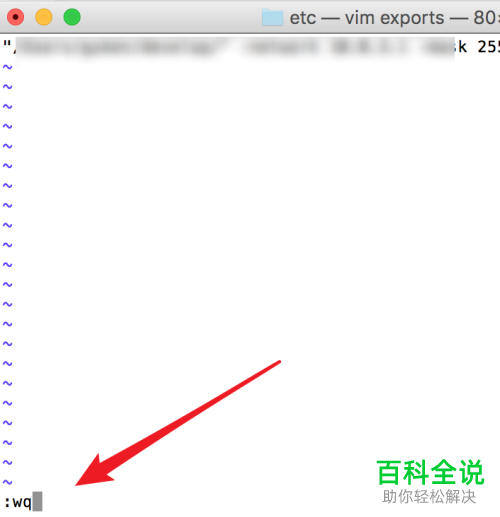
3. 第三步根据下图箭头所指,会弹出【Can't open file for writing】警告。

4. 第四步根据下图箭头所指,输入【q!】并按下【回车】键。

5. 第五步关闭文件后,根据下图箭头所指,在命令行中输入【sudo vim + 文件名】并按下【回车】键。

6. 第六步根据下图箭头所指,先输入管理员密码,接着按下【回车】键。

7. 第七步再次打开文件后,先按照需求进行编辑,接着根据下图箭头所指,输入【:wq】并按下【回车】键。

8. 最后根据下图箭头所指,成功退回终端,文件修改完成。

以上就是如何解决Mac电脑编辑文件并保存时提示Can't open file for writing问题的方法。
赞 (0)

